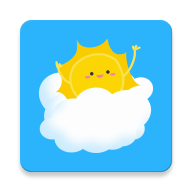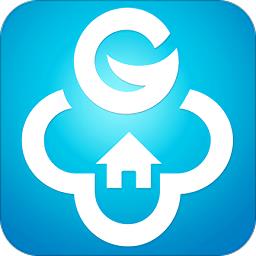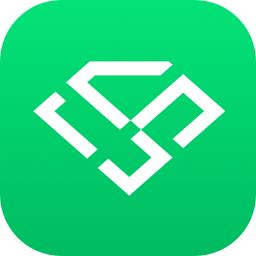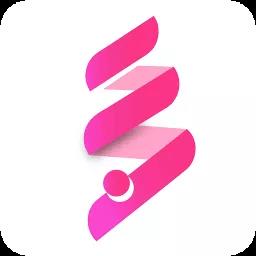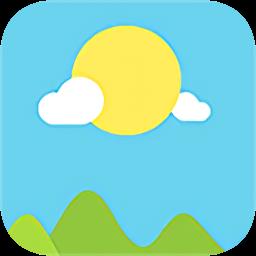家居3d设计diy
4.4.4家居3D设计DIY是安卓平台上的一款室内设计类应用,可以让你在手机上随意设计家居装饰,无论是重新设计、布置您的家,改变家居装饰, 更换室内颜色或重新布局,家居3D设计DIY帮助你实现。

软件亮点
1、预览效果逼真:软件内置的3D引擎非常强大,用户可以通过不同角度来预览所设计的家居效果;
2、可视化自动布线:软件自带自动化布线功能,能够根据设计需求,智能生成家居布线,提高照明设计效率;
3、同步实时渲染:软件支持同步实时渲染,用户可以在设计时,随时随地进行预览,调整和修改。
软件特色
1、以3D建模为核心,实现家居DIY设计;
2、功能强大,包含了多种家居设计元素,如墙体、家具、门窗等;
3、操作简单,适合各种用户,无需专业技术背景。
软件功能
★ 在2D状态下你可以新建房间,增加房间开口,现在,你还可以增加单面或小型墙体
★ 可以容易地改变墙体的高度,厚度以及房间的形状。新增的指南针更能帮助改变方便的朝向。
★ 通过拖动、放置的方式在几百款物件及连接件选择物件布置你的房间。物件的选择与调换轻松、容易。"
★ 升级的3D展示功能可以更完美地展示设计作品。全新的3D引擎所带来的展示效果可以让你获得清晰的截屏图片。新增的日间/夜晚功能可以更逼真地展示在各个时段自然光线照射到房间中位置。
★ 通过双击或拖放,可以轻松选择你想要的材质装饰你的项目。"
★ 全新3D引擎及现实照片渲染效果
★ 轻松保存和编辑您的所有项目 轻松保存和编辑您的所有项目
★ 无需接入互联网。 无需接入互联网。
软件教程
画户型图
下面我们就来看看该如何使用这款软件吧,首先我们要先建立一个新的项目。也就等于先买个房子吧。

建立房间的方法
点击左上角的第一个按钮,然后在屏幕上拖动即可建立一个新的房间。

移动编辑房间
点击这个房间会弹出一个菜单,第一项是移动房间,点击之后在屏幕上拖动即可。第二项就是编辑墙壁,点击之后房间上会出现四个方向的箭头,拖动墙壁则可以改变房间的大小。
下面笔者以自己的家为例绘制一张户型图吧,先从客厅画起,两个不同的房间在结合的时候会自动进行墙壁的合并,点击墙壁还可以对墙壁进行隐藏,比如过道和阳台都需要进行墙壁的隐藏。
 ; ; ;
; ; ;

笔者绘制的户型图
·虚拟装修
画完户型图之后就要开始着手装修工作了,这应该也是户主们最烦恼的。针对有限的房屋面积怎么才能让自己的小家看起来更丰富更有层次感的确是门学问。

放置门窗及家具
在上面的工具中选择门窗或者家具,在弹出的列表中选择自己喜欢的款式拖动到墙壁上或者房间中就可以了。门窗以及家具的位置可以在后期进行调整。
 ; ; ;
; ; ;
门窗以及家具的编辑
在我们摆放好家具或者门窗之后少不了对它们尺寸的调整。那么怎么进行尺寸的调整呢?非常简单,只需点击想要调整的原件,则会弹出一个菜单,选择第一项就可以了。我们可以随意拖动它的大小以及旋转角度。
对于家具这一方面还有一点值得一提,那就是在新的1.4版中加入了家居设计店。我们可以在这里购买下载家具扩展包,在每一个扩展包上都有显示它的风格及元素数量。这些扩展包中的家具看起来更炫更豪华。

家具扩展包下载界面

家具扩展包预览

查看作品
Home Design 3D为我们提供了两种查看方式,一种是2D模式一种是3D模式。2D模式可以显示更多的内容,3D模式则可以更真实地显示我们所设计的内容。

无房间命名显示模式

无尺寸显示模式
在2D模式中为了使得我们的设计内容完整的展现出来我们可以选择不显示房间命名和尺寸标记,这样就可以看的清楚一些。

3D查看模式
通过屏幕左下角的方向键我们可以对整个画面进行平移。如果需要旋转操作就来看看下面的操作演示吧。

3D查看模式明显比2D来的更直观,感觉很像游戏《模拟人生》。当然这个模式下也不是仅仅只是用来查看的。在画面的正上方不是有两个按钮么,左边的是第一人称视角,效果就跟我们平时玩的大部分FPS游戏一样,右边的则是材质按钮。我们可以通过它来更换地板以及墙纸。

选择材料质地界面
·其它功能
Home Design 3D除了专业的家装设计之外也提供了一些方便试用的工呢,比如说项目菜单下有一个测量选项,点击之后就会根据我们的设定来计算每一个房间的面积并进行合计,这样我们就能知道房子真正的使用面积有多少了。

计算面积功能
我们还可以通过邮件把我们的设计文件以邮件的形式发送出去,并且可以使用PC端的Architecture 3D设计软件对工程文件进行编辑。